Як увімкнути застаріле меню завантаження Windows 7 у Windows 10
Останнє оновлення: 7 січня 2020 р
Щоб виправити різні проблеми з ПК, ми рекомендуємо DriverFix: це програмне забезпечення буде підтримувати ваші драйвери та працювати, тим самим захищаючи вас від поширених помилок комп’ютера та відмови обладнання. Перевірте всі свої драйвери зараз у 3 простих кроки:
- Завантажте DriverFix (перевірений файл завантаження).
- Клацніть «Почати сканування», щоб знайти всі проблемні драйвери.
- Клацніть «Оновити драйвери», щоб отримати нові версії та уникнути несправностей системи.
-
DriverFix цього місяця завантажили 502 786 читачів.
-
- *
Ви один із користувачів Windows, які перейшли з Windows 7 на операційну систему Windows 10 на вашому пристрої?
Добре бачачи, що завантажувач в Windows 10 виглядає зовсім інакше, ніж той, до якого ви звикли в операційній системі Windows 7, ви можете дізнатись, прочитавши підручник, розміщений нижче, як саме ви також можете увімкнути застаріле меню завантаження Windows 7 у Windows 10 .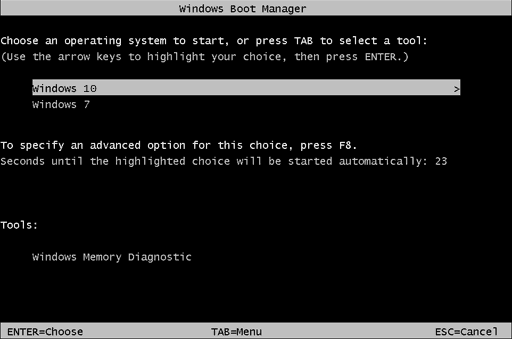
Windows 10 представила нове меню завантаження, що є покращенням порівняно з попереднім. Це меню завантаження є графічним та дозволяє використовувати мишу, що є головним плюсом. Крім того, він пропонує більше можливостей і є більш зручним для користувача.
Незважаючи на вищезазначені вдосконалення, деякі користувачі все ж віддають перевагу старому меню завантаження тексту. Однією з основних причин є те, що нове меню завантаження перезапустить ваш ПК, якщо ви використовуєте його у режимі подвійного завантаження. Це не так із застарілим меню завантаження, і замість перезавантаження ваш ПК завантажиться прямо до вибраної операційної системи, тим самим заощаджуючи ваш час.
Дізнайтеся більше про ввімкнення застарілої завантаження в Windows 10, прочитавши цей посібник.
Використовуйте bcdedit
- Клацніть лівою кнопкою миші або торкніться вікна пошуку, розташованого в меню «Пуск» операційної системи Windows 10.
- У діалоговому вікні пошуку напишіть: “cmd.exe” без лапок.
- Після завершення пошуку у вас повинна з’явитися піктограма з командним рядком.
- Клацніть правою кнопкою миші або утримуйте піктограму командного рядка, а в меню, що з’явиться, клацніть лівою кнопкою миші або торкніться функції “Запуск від імені адміністратора”.
Примітка. Якщо вас підкаже вікно управління обліковим записом користувача, вам потрібно буде натиснути ліву кнопку миші або натиснути кнопку «Так», щоб продовжити. - Тепер у вікні “Підвищений командний рядок”, яке ви щойно відкрили, напишіть наступне: ” bcdedit / set” {current} “bootmenupolicy legacy ” без початкової та кінцевої лапок.
Примітка: Якщо ви вручну пишете наведену вище команду, будьте дуже обережні з пробілами в рядку, оскільки команда не буде працювати, якщо ви введете щось неправильно. - Після того, як ви написали команду вище, натисніть клавішу Enter на клавіатурі.
- Тепер у вікні командного рядка напишіть наступне: “Вихід” без лапок.
- Натисніть кнопку Enter на клавіатурі.
- Перезавантажте операційну систему Windows 10 і перевірте, чи не завантажилося меню завантаження на Windows 7 як застарілу версію.
Увімкніть меню завантаження Windows 10:
- Якщо випадково ви захочете повернутися до меню завантаження Windows 10, знову перейдіть до кнопки «Пуск» і у вікні пошуку напишіть «Cmd.exe», як це було зроблено в кроках вище.
- Ще раз клацніть правою кнопкою миші на піктограмі командного рядка та виберіть функцію «Запуск від імені адміністратора».
- У командному рядку напишіть такий рядок: ” bcdedit / set {default} bootmenupolicy standard ” без лапок.
- Знову натисніть кнопку Enter, щоб виконати команду.
- Закрийте вікно командного рядка та перезавантажте операційну систему.
Прочитайте наш докладний посібник і навчіться правильно підзавантажувати Windows 10 з іншою ОС.
Використовуйте bootrec
Ви можете спробувати скористатися функцією bootrec, щоб увімкнути застаріле меню завантаження Windows 7 на Windows 10.
Це буде те саме, що виправити завантаження Windows 7, але ви відкриєте застаріле меню завантаження Windows 7 з однією умовою – мати інсталяційний CD / DVD із Windows 7. Ось як ви це робите:
- Завантажте з оригінального інсталяційного компакт-диска / DVD із Windows 7
- Виберіть мову, яка вам більше подобається; натисніть ‘Далі’
- Виберіть операційну систему зі списку (Windows 7), а потім натисніть ‘Далі’
- Коли з’явиться екран «Параметри відновлення системи», натисніть «Командний рядок»
- У Commander введіть таку команду ‘bootrec / fixmbr’ (без лапок) і натисніть ‘Enter’
- Введіть “bootrec / fixboot” (без лапок) і натисніть “Enter”
- Введіть “bootrec / ScanOs” (без лапок) і натисніть “Enter”
- Введіть “bootrec / rebuildBcd” (без лапок) і натисніть “Enter”
- Вийміть інсталяційний CD / DVD із Windows 7
- Введіть “exit”, натисніть “Enter” і перезавантажте ПК
І ось, кілька швидких методів, як змінити нове меню завантаження в Windows 10 на застарілу Windows 7 – як меню завантаження, до якого ви звикли.
Крім того, якщо у вас виникли проблеми з виконанням наведених вище кроків, вас запрошують написати нам у розділі коментарів, розташованому трохи нижче цих рядків, і я допоможу вам якнайшвидше.
Примітка редактора: Ця публікація спочатку була опублікована в травні 2015 року і відтоді її було оновлено та оновлено для оновлення, точності та всебічності.
